Manual de connexió per Mac OS
Com connectar-se amb el servidor?
2.1.- El servei VPN té implementada l’autenticació de múltiples factors (MFA). Així doncs, cada vegada que us hagueu de connectar a la VPN, heu d’accedir a la web https://factor.uib.es des del dispositiu en que voleu iniciar la connexió VPN, introduir les credencials corporatives i, a continuació, us demanarà que apliqueu el mètode d'MFA que tingueu configurat per defecte (no tinc cap mètode de MFA activat, com ho puc fer?).
Si heu validat correctament la vostra identitat, us apareixerà una pantalla (veure figura 12) indicant des de quina adreça IP us heu connectat i la caducitat d’aquesta associació. A partir d’aquest moment i fins la data de caducitat indicada per la pantalla, podreu accedir a la VPN des de la mateixa adreça IP sense necessitat de realitzar aquest pas 2.1 i anant directament al pas 2.2.
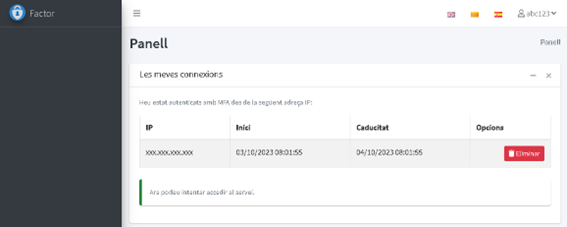
Figura 12
NOTA: si durant aquest període d'associació canviau la vostra ubicació des de la qual us connectau a la xarxa, haureu de tornar a accedir a la web https://factor.uib.es per identificar i habilitar la nova adreça IP des d’on us connecteu.
2.2-. El primer que heu de fer és esbrinar si ja s’està exectuant el client VPN “Tunnelblick”. Per fer això, només cal fer un cop d’ull a la part dreta superior de l’escriptori i veure si hi apareix una icona semblant a l’entrada d’un túnel.
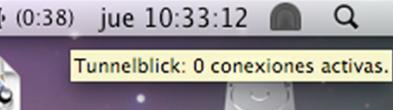
Figura 13
2.3.- Si no es així, sempre podeu executar “Tunnelblick” fent clic a la icona ubicada a la carpeta “Aplicaciones”.
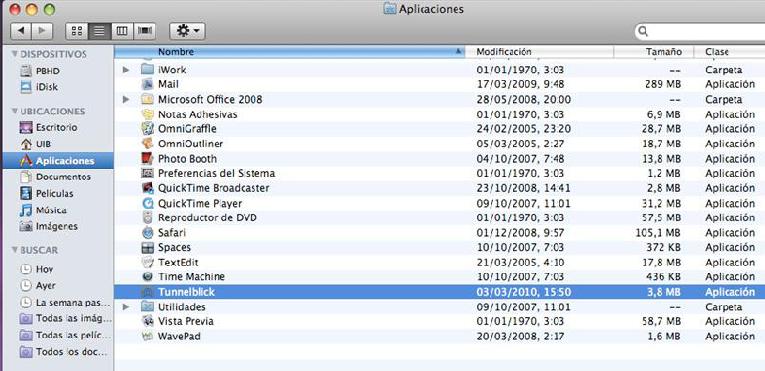
Figura 14
2.4.- Una vegada que apareix la icona de “Tunnelblick” a la part dreta superior, heu de fer clic damunt ella i triar l’opció “Conectar ‘openvpn’” (vegeu la Figura 15) per realitzar la connexió VPN amb la UIB.
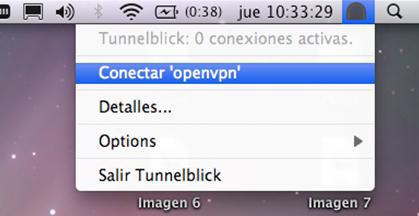
Figura 15
NOTA: pot ser que torni aparèixer la finestra sol·licitant les credencials d’usuari administrador del sistema (vegeu la Figura 16). IMPORTANT: aquest usuari no és l’usuari d'UIBdigital.

Figura 16
2.5.- A la següent finestra (vegeu la Figura 17) heu d’introduir les credencials d'UIBdigital. Podeu diferenciar aquesta finestra de l’anterior fixant-vos en la icona. En aquesta darrera finestra apareix una icona representant l’entrada d’un túnel, mentre que a l’anterior hi apareix un pany.
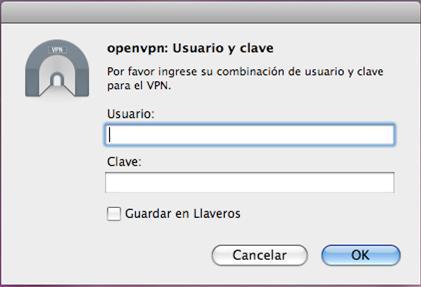
Figura 17
2.6.- Una vegada introduïdes les credencial corporatives d'UIBdigital, si s’estableix el túnel VPN correctament, notareu que la icona de la part dreta superior canvia el seu aspecte.
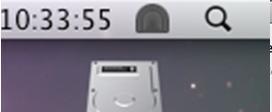
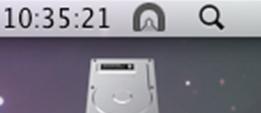
Figura 18 Figura 19
Com desconnectar-se del servidor?
3.1.- Heu d’anar a la icona de la part dreta superior i triar l’opció “Desconectar ‘openvpn’”.
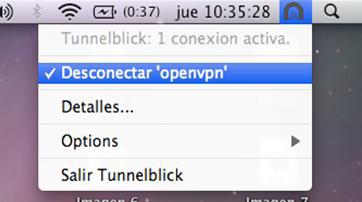
Figura 20